Tipps & Tricks
02.12.2002, 13:45 Uhr
Serienbrief aus gefilterten Excel-Daten
Hallo. Ich möchte einen Serienbrief aus gefilterten Daten erstellen. Zwar kann ich bei der Einrichtung des Serienbriefes die Option «gefilterte Daten» auswählen, bekomme dann aber im Serienbrief trotzdem alle Datensätze, wobei die ausgeblendeten Daten im Brief als leer (und somit überflüssig) erscheinen. Könnt ihr mir sagen, wie ich hier zum Ziel komme? Ich will auf jeden Fall in Excel filtern, nicht in Word.
Leider haben Sie Ihre Office-Version hier nicht genannt. Bei Word 97 ist das Verfahren noch ein wenig komplizierter, als z.B. mit Word XP. Grundsätzlich werden Sie es aber nicht schaffen, die bereits in Excel gefilterten Daten 1:1 zu übernehmen.
Word 97:
Erstellen Sie den Serienbrief. Wenn Sie die Daten in Excel bereits gefiltert haben und Sie die gefilterte Tabelle als Datenquelle wählen, werden die ausgeblendeten Datensätze leer aber trotzdem übernommen. Sie können also genausogut die ungefilterten Daten auswählen. Beim Ausführen des Seriendrucks klicken Sie nun auf die Schaltfläche "Abfrage-Optionen" auf der rechten Seite.

Sie können dort ihre Filterkriterien eingeben. Im neuen Dokument oder auf dem Drucker, je nachdem, was Sie ausgewählt haben, werden dann nur noch die gewünschten Datensätze ausgegeben, ohne die unerwünschten Leerzeilen bzw. -seiten dazwischen.

Diese Abfrage wird übrigens im Hauptdokument gespeichert. Wenn Sie sie ändern oder löschen möchten, müssen Sie erneut auf die entsprechende Schaltfläche klicken.
WordXP:
Bei Word XP wurde dieses Verfahren vereinfacht. Sie wählen erst die gewünschte Datenquelle und Tabelle aus
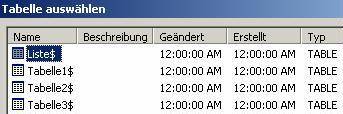
und gelangen dann gleich zu einem Fenster, in dem Sie einen oder mehrere Filter angeben. Sie können auch einzelne Datensätze ausklicken, wenn Sie möchten.
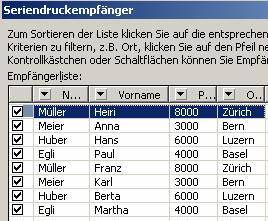

Mit dem Klick auf OK werden nur die gefilterten Datensätze übernommen und korrekt angezeigt.
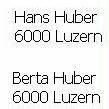
Kommentare
Es sind keine Kommentare vorhanden.






